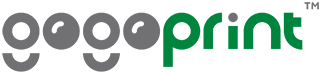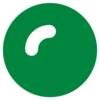Jak používat Canva a Gogoprint k přípravě vlastních designů
Dnes se budeme věnovat tomu, jak s pomocí nástrojů Canva a Gogoprint rozvíjet vaše podnikání rychleji a levněji.
Co to je Canva?
Canva je kompletní online grafický editor pro každého, kdo není zkušený designér. Editor Canva je dnes jedním z nejvýkonnějších online grafických editoru, který použivá přes 30 mio. uživatelů. I když většina lidí to vidí jako nástroj pro návrh obrázků, ve skutečnosti jde o mnohem víc. Canva je bezplatná platforma pro grafický design, která vám umožňuje snadno vytvářet pozvánky, vizitky, letáky, plakáty, etikety a další produkty. Dokonce zde najdete nástroje pro návrh webových stránek, mobilních aplikaci.
Pro koho je Canva nejvhodnější?
Canva je nejvhodnější pro začínající podnikatele, malé firmy, eshopy a pro ty, kteří chtějí připravit grafický návrh rychlé.
Šablony v Canva
Ať už začnete se zcela prázdným plátnem nebo předem navrženým obrázkem, můžete vytvářet vizuální prvky přesně tak, jak je chcete. V Canva můžete nahrát své vlastní fotografie, které případně upravíte podle přání stejně jak by to dělali profesionalové ve PhotoShopu. Vlastní fotografie můžete nahrát přímo ze stránek Pixabay, Facebook, Flickr, Instagram, Dropbox, Disk Google a dalších.
Pomocí bezplatných, profesionálně navržených šablon (dnes v Canve je přes 50 000 šablon) návrhněte opravdu profesionání grafický návrh, aniž byste potřebovali zkušeného grafika.
Jak používat Canva?
Potom co jsme Vás stručně seznámili s Canve pojďme vytvořit návrh vizitky. Níže přikládáme návod jak Canva použít k navrhování tiskovin, taktéž ukážeme Vám jak správně soubor uložit v tiskovém formátu.
Nejdříve si otevřeme web www.canva.com. Přihlásíme se k osobnímu účtu přes Gmail nebo Facebook. V nastavení si lze vybrat vlastní jazyk. My budeme používat anglický jazyk, proto budou dále v článku názvy tlačítek uvedeny v angličtině.
Pojďme tedy na to!
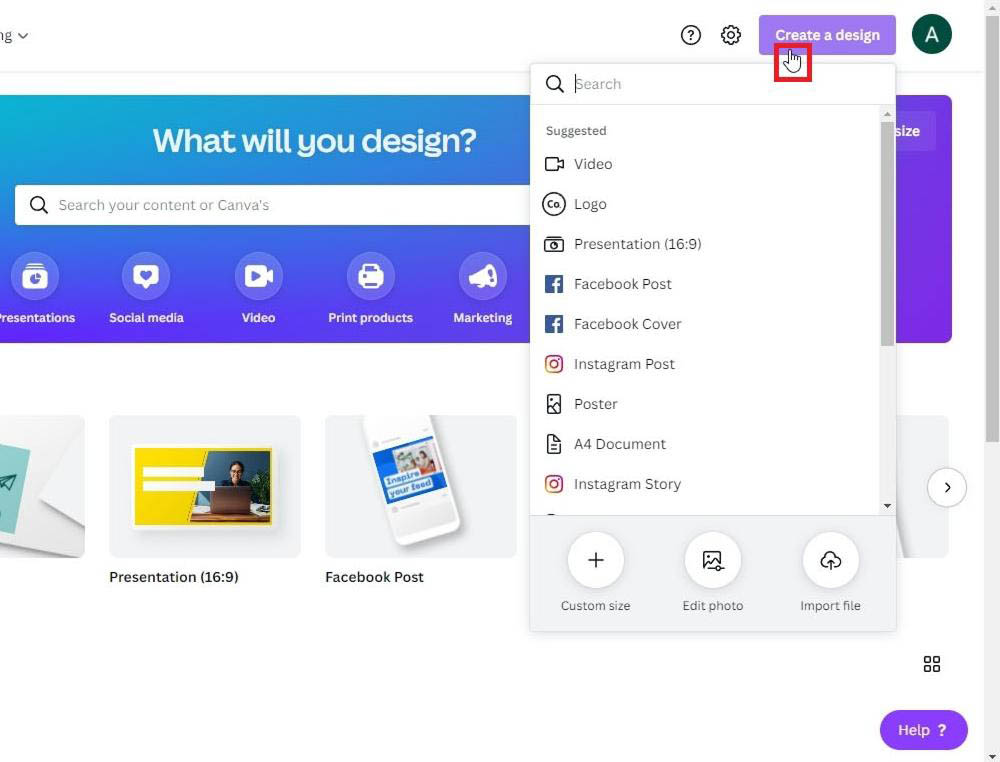
Stiskněte tlačítko Create design v pravém hornímu rohu.
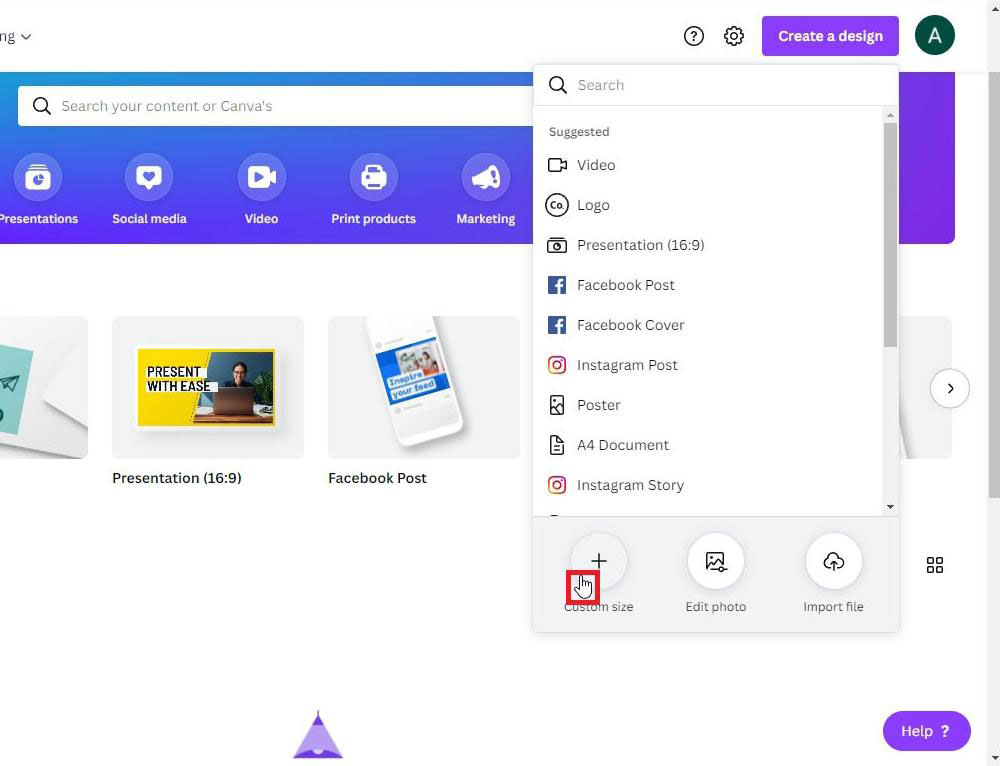
V dialogovém okně, které se následně v dolní části obrazovky zobrazí, zvolte možnost Custom size.
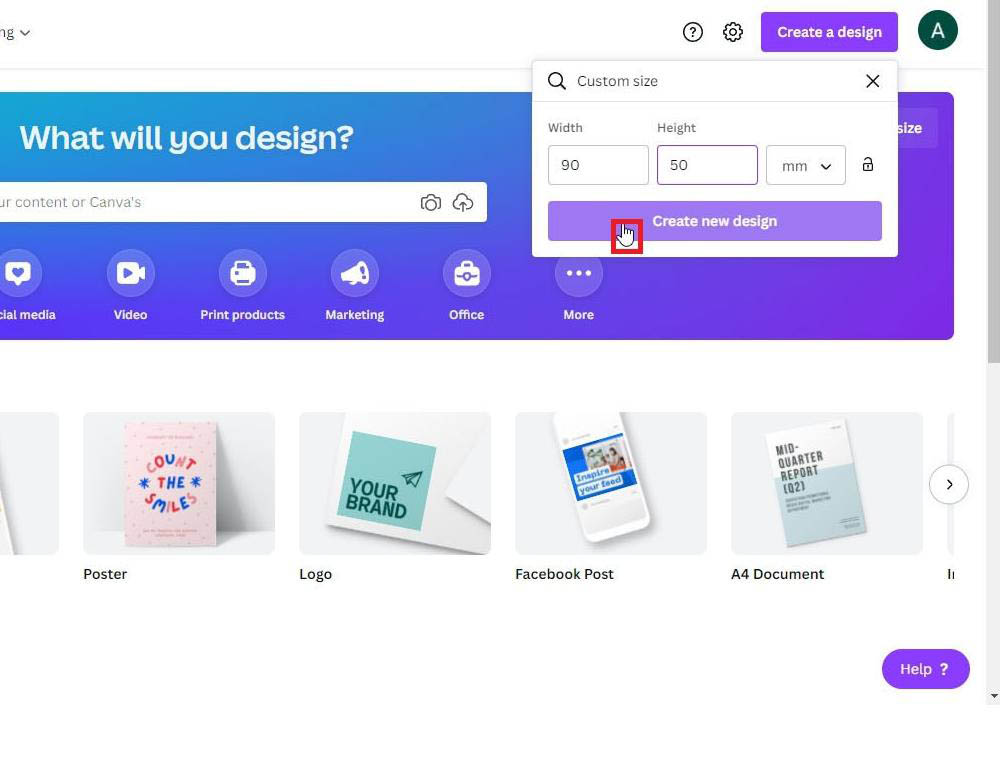
Nyní je potřeba zadat potřebnou šířku a výšku. Vzhledem k tomu, že navrhujeme vizitku standardních rozměrů, vybereme 90 x 50 mm. Pokud navrhujete jiný produkt, zadejte vlastní rozměry.
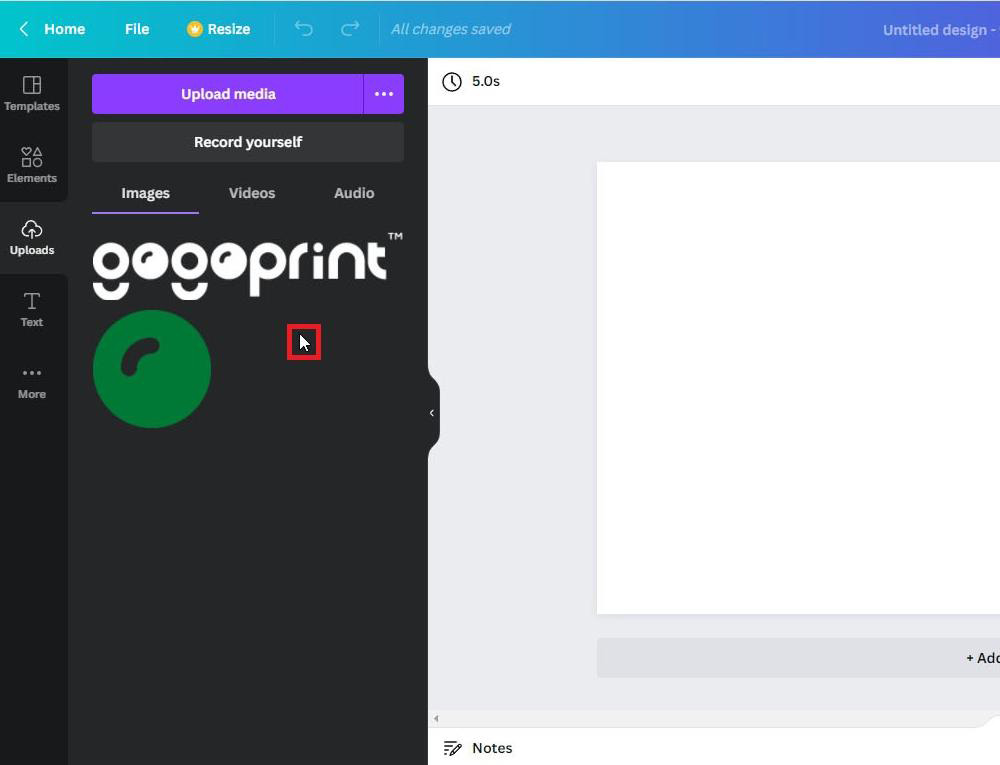
Na prázdném pracovním poli (plátně) budeme vytvářet náš design. V levé části se nachází menu s funkcemi pro editaci. Je možné vyhledat a využít některou z již připravených šablon Canva, nebo si navrhnout vlastní design. Abychom mohli použít potřebné prvky designu (logotyp, fotka a jiné), musíme je nejdříve kliknutím na tlačítko Uploads nahrát. Nahrané obrázky se objeví pod dropboxem. Po nahrání obrázků klikneme na zvolený prvek levým tlačítkem myši a umístíme ho na budoucí vizitku.
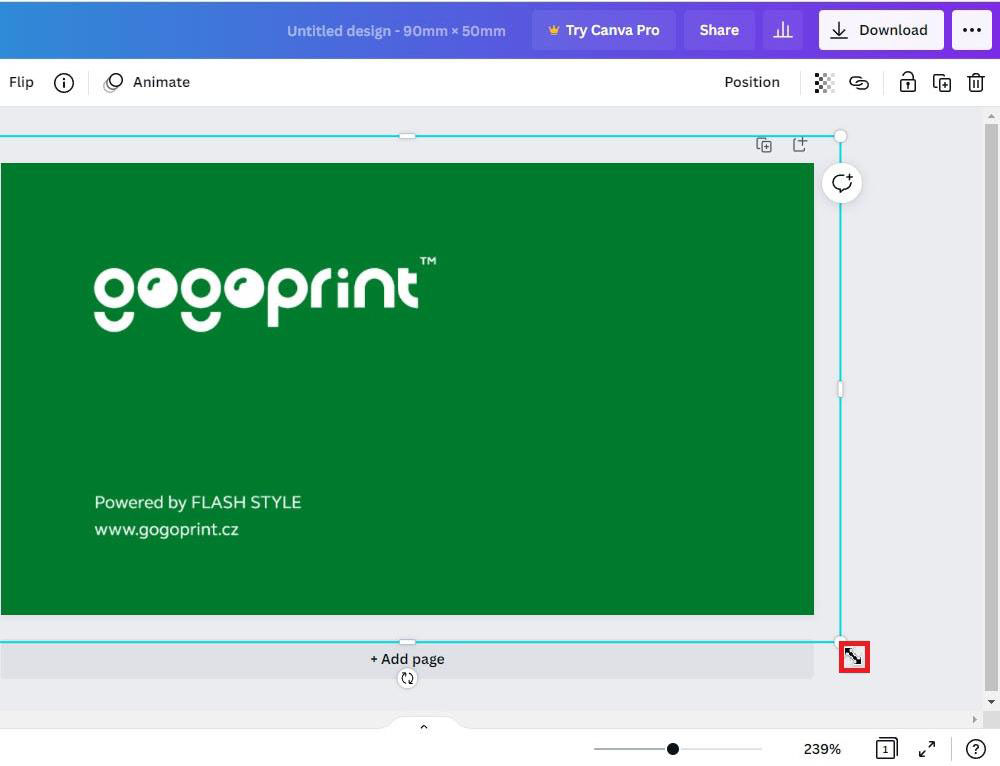
Zvoleným prvkem můžeme na návrhu vizitky libovolně pohybovat, nicméně pamatujte, že pozadí musí vystupovat za okraje čistého formátu návrhu kvůli ořezu (standardní rezerva na ořez je v Canva nastavena na 3 mm z každé strany). Postupně umístíme na přední stranu budoucí vizitky všechny potřebné obrázky a texty. Nezapomeňte na to, že nadpisy a logotypy nesmí být příliš blízko ke kraji budoucí vizitky (u vizitky alespoň 3-5 mm od kraje).
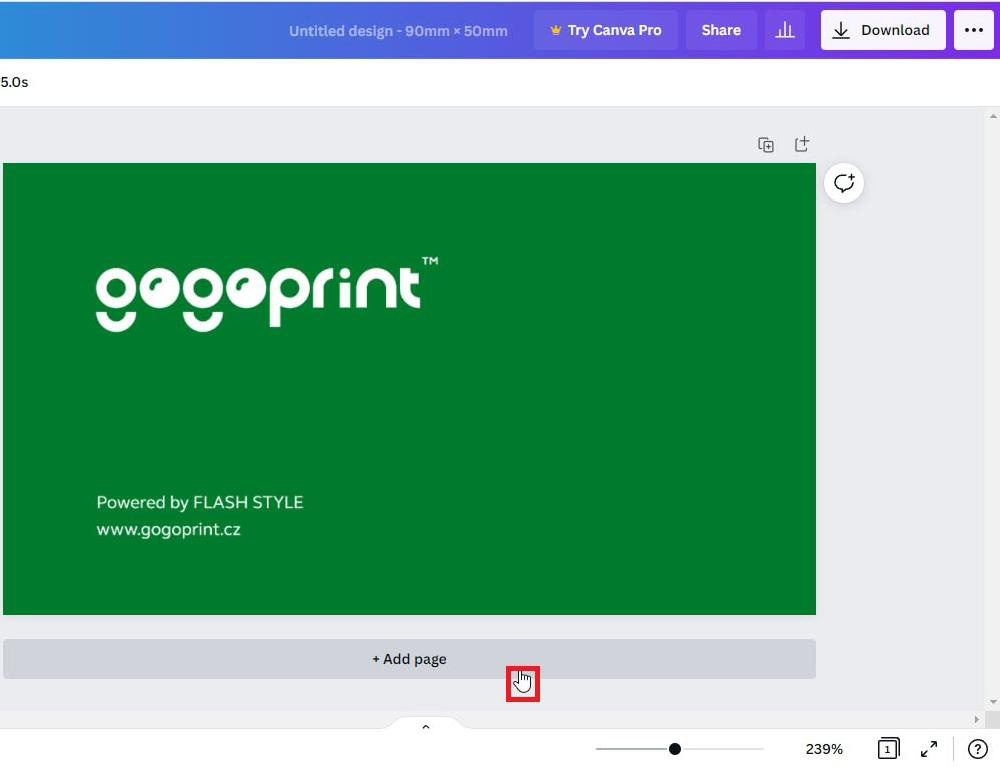
Pokud chcete mít vizitku oboustrannou, musíte ještě s pomocí tlačítka + Add page, které se nachází pod první stranou vizitky, přidat stranu další.
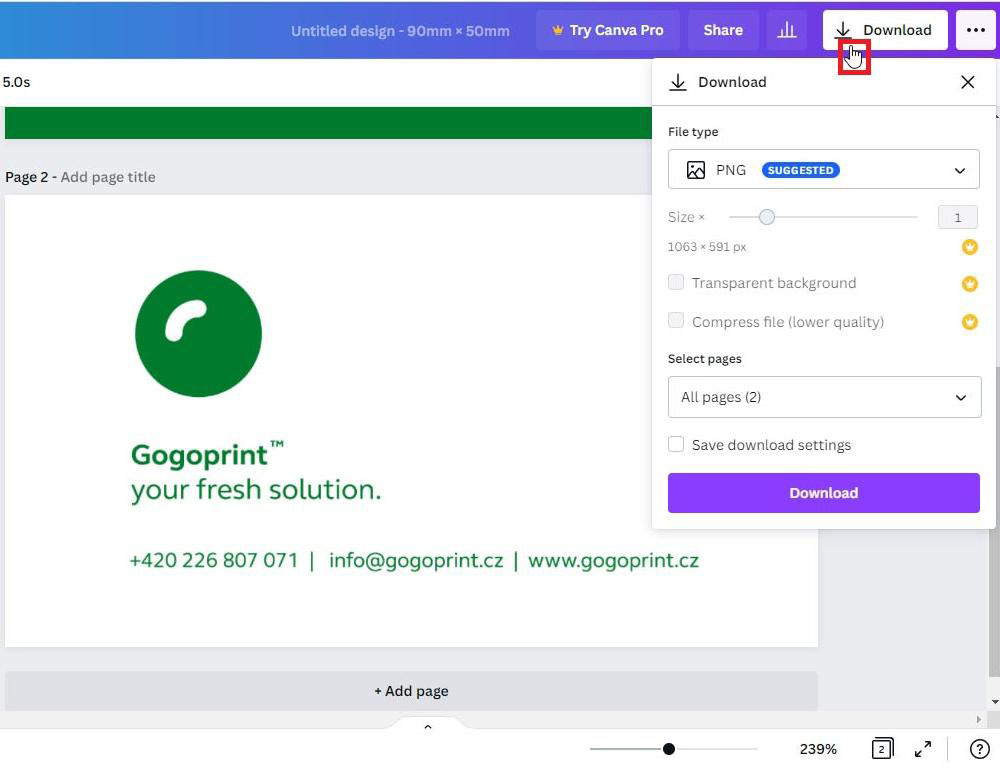
Náš design je hotový, pojďme ho tedy správně uložit ve formátu tiskového souboru. Pro uložení zvolíme tlačítko Download v pravém horním rohu obrazovky.
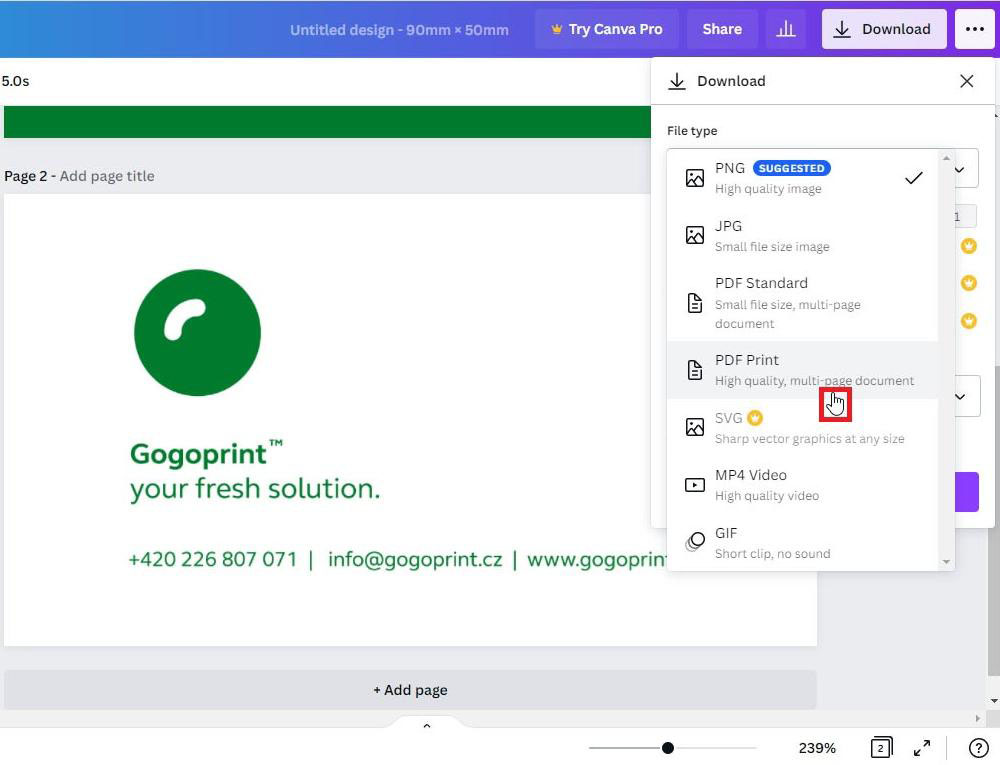
Jako formát souboru PDF print.

V zaškrtávacím poli zaškrtneme možnost Crop marks and bleed, můžeme také zvolit Save download settings a následně stiskneme tlačítko Download.
Máme hotovo. Na počítač jsme si stáhli tiskový soubor.
Teď přejdeme na Gogoprint.cz, otevřeme sekci vizitek a zde si v konfigurátoru zvolíme potřebné parametry, včetně množství. Následně vybereme Objednat a v nákupní košíku s pomocí tlačítka Nahrát soubory nahrajeme náš soubor z nástroje Canva.
Podělte se s námi o vaše zkušenosti s nástrojem Canva.